随着技术的不断发展,操作系统的更新也变得越来越频繁。雨林木风Win7作为一款稳定且功能强大的操作系统备受用户青睐。本文将为大家介绍使用光盘进行雨林木风...
2025-07-28 171 光盘
随着技术的不断发展,操作系统也在不断升级。对于Win8.1系统而言,很多用户可能需要重新安装系统以获得更好的体验。本文将为大家介绍如何使用Win8.1光盘进行系统安装的详细步骤,让你轻松完成安装过程。
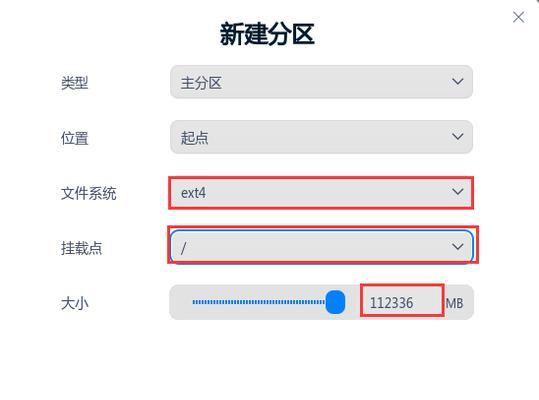
准备工作
1.确认你拥有一张完整的Win8.1光盘。
2.备份重要的文件和数据,以防在安装过程中丢失。

进入系统安装界面
1.将Win8.1光盘插入计算机光驱,并重新启动计算机。
2.在计算机启动过程中,按下相应的快捷键进入BIOS设置界面。
3.在BIOS设置界面中,找到“启动顺序”或“BootOrder”选项,将光驱设置为第一启动选项。
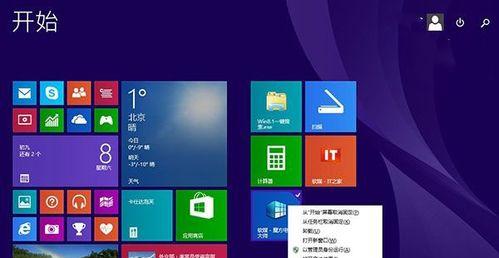
4.保存设置并重启计算机。
选择安装方式
1.计算机重启后,光盘将会自动引导进入Win8.1安装界面。
2.在安装界面中,选择你的语言和区域设置,并点击“下一步”。
3.在下一个界面中,点击“安装”开始安装过程。
接受许可协议
1.在安装过程中,会出现Windows许可协议。请仔细阅读并接受协议。
选择安装类型
1.在安装界面中,选择“自定义安装”。
2.选择你想要安装系统的磁盘,并点击“下一步”。
等待系统安装
1.系统将开始复制文件、安装程序和设置。
2.这个过程可能需要一段时间,请耐心等待。
设置个人喜好
1.安装完成后,系统会要求你进行个人设置,如选择电脑名称和创建用户账户。
更新和激活系统
1.安装完成后,系统会自动进行更新。请确保你的计算机处于联网状态。
2.在更新完成后,系统会要求你激活Windows。根据提示,输入产品密钥并完成激活过程。
安装驱动程序和软件
1.完成系统激活后,你需要安装适应你计算机硬件的驱动程序和其他软件。
恢复个人文件和设置
1.如果你之前备份了重要文件和数据,现在可以将它们恢复到新安装的系统中。
优化系统设置
1.在安装完成后,你可以根据个人需求进行系统设置的优化,如调整显示设置、安装杀毒软件等。
安装常用软件
1.完成系统设置后,你可以开始安装一些常用软件,如办公软件、浏览器、媒体播放器等。
进行系统更新
1.安装完常用软件后,及时进行系统更新,以确保系统的安全和稳定性。
备份系统
1.在所有设置和软件安装完成后,建议你备份整个系统,以防未来出现系统故障或意外情况。
通过本文的步骤,相信你已经成功使用Win8.1光盘进行了系统安装。在安装过程中,请确保你按照指示进行操作,并注意备份重要文件和数据。希望本文对你有所帮助,祝你使用Win8.1系统愉快!
标签: 光盘
相关文章

随着技术的不断发展,操作系统的更新也变得越来越频繁。雨林木风Win7作为一款稳定且功能强大的操作系统备受用户青睐。本文将为大家介绍使用光盘进行雨林木风...
2025-07-28 171 光盘

随着技术的发展,Windows7操作系统成为了广大用户的首选,然而,很多人对于如何使用Win7光盘来进行系统安装仍然感到困惑。本文将详细介绍使用Win...
2025-06-20 144 光盘
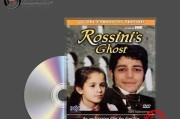
在我们使用电脑的过程中,不可避免地会遇到各种系统崩溃、病毒侵袭等问题,这时候系统恢复就显得尤为重要。而光盘ghost作为一种常用的系统恢复工具,可以帮...
2025-05-09 254 光盘

随着时间的推移,我们的电脑可能会变得越来越慢,或者出现一些不稳定的问题。这时候,重装系统是一个不错的选择。而对于XP系统的用户来说,使用光盘来重装系统...
2024-06-12 367 光盘

在电脑出现故障、系统崩溃或需要更换硬盘等情况下,使用Win7光盘进行装机是一种常见而且方便的方法。本文将详细介绍如何使用Win7光盘完成全新的装机过程...
2024-02-07 378 光盘
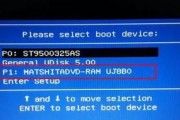
在科技的快速发展下,很多新电脑已经不再配备光盘驱动器。这对于那些需要重新安装操作系统的人来说可能会带来些许困扰。然而,随着技术的进步,我们已经有了许多...
2024-01-28 314 光盘
最新评论